FaceTime が機能しないのですか?試してみるべき 15 の潜在的な修正
FaceTime であなたの姿が見えない、またはあなたの声が聞こえない場合は、デバイスのカメラまたはマイクに問題がある可能性があります。
iPhone でこれをテストする最も簡単な方法は、カメラ アプリを開き、前面カメラに向かって話している短いビデオを録画することです。 Mac では、これには Photo Booth アプリを使用します。
ビデオを再生して、録画したオーディオまたはビデオに問題があるかどうかを確認します。その場合は、まず iPhone のカメラの問題をトラブルシューティングする必要があります。
2. FaceTime でカメラとマイクをオンにする
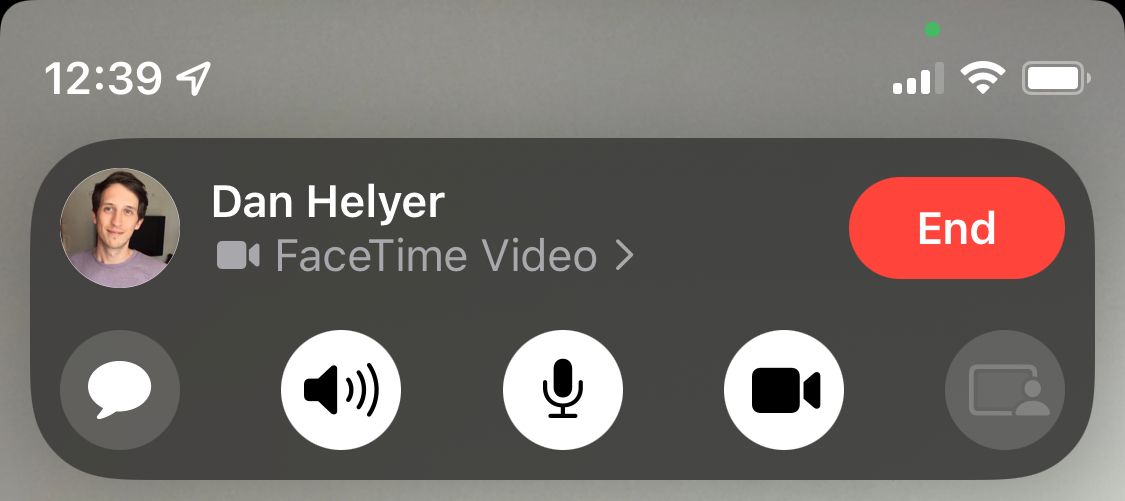
FaceTime で他の人にあなたの姿が見えない、またはあなたの声が聞こえない場合は、誤ってカメラまたはマイクを無効にしてしまった可能性があります。その電話のために。
FaceTime 通話中に、iPhone または iPad の画面をタップするか、Mac の FaceTime ウィンドウの上にマウスを置くと、さらに多くのコントロールが表示されます。通話中にカメラまたはマイクのオンとオフを切り替えるには、ビデオ アイコンとマイク アイコンをクリックします。
同様に、FaceTime で相手の姿が見えず、声も聞こえないが、相手にはあなたの姿が見えている場合は、相手側でビデオとマイクが有効になっているかどうか確認するように依頼するのが最善です。
3. デバイスのインターネット接続をテストします
通常の電話とは異なり、FaceTime が機能するにはインターネット接続が必要です。 FaceTime が接続できない場合は、iPhone、iPad、または Mac に Web ページをロードして、インターネット接続をテストします。
FaceTime は Wi-Fi 経由で最適に動作しますが、iPhone または iPad のモバイルデータ通信でも使用できます。 Wi-Fi なしで FaceTime を使用するには、[設定] > [セルラー] (または [モバイル サービス]) に移動し、リストから FaceTime を見つけます。 FaceTime スライダーをオンに切り替えて、携帯電話データを使用できるようにします。
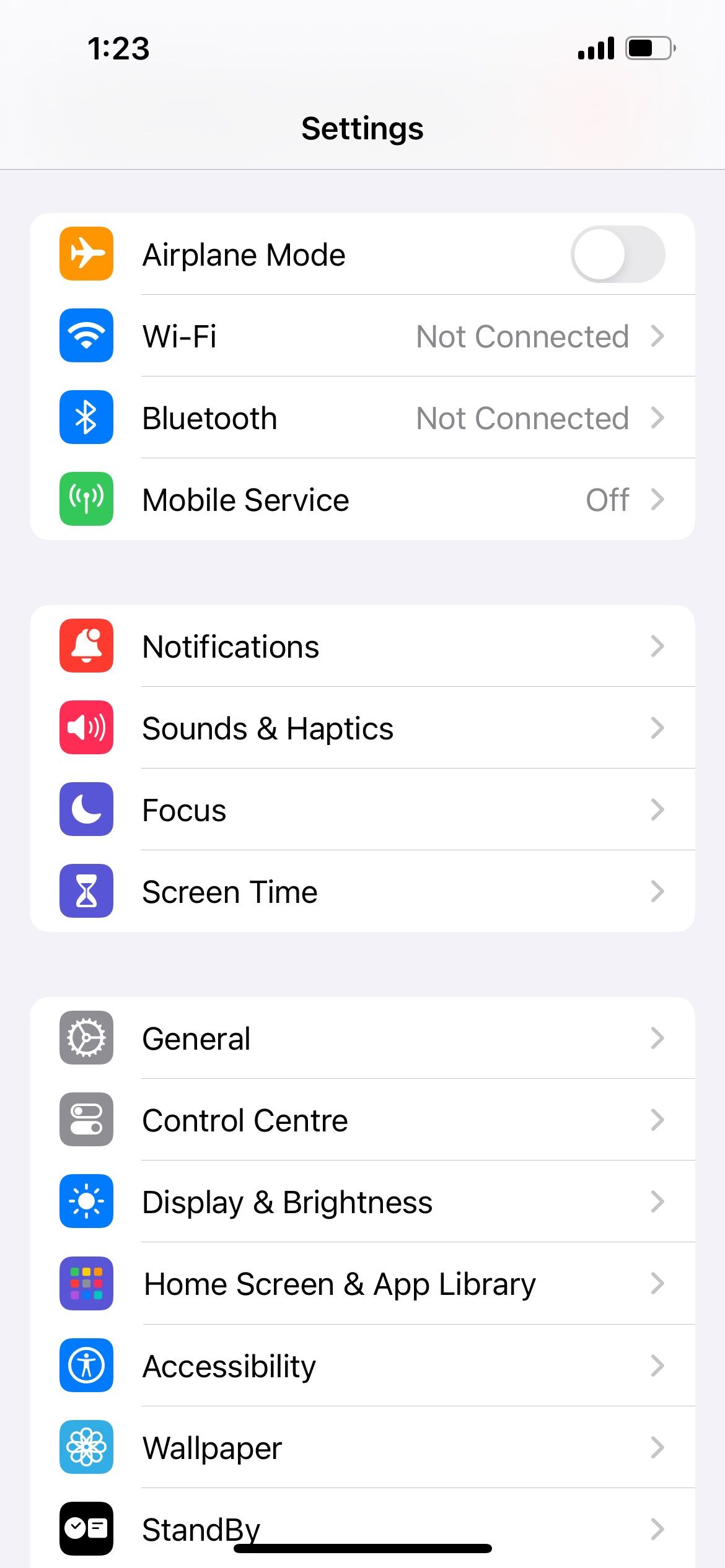
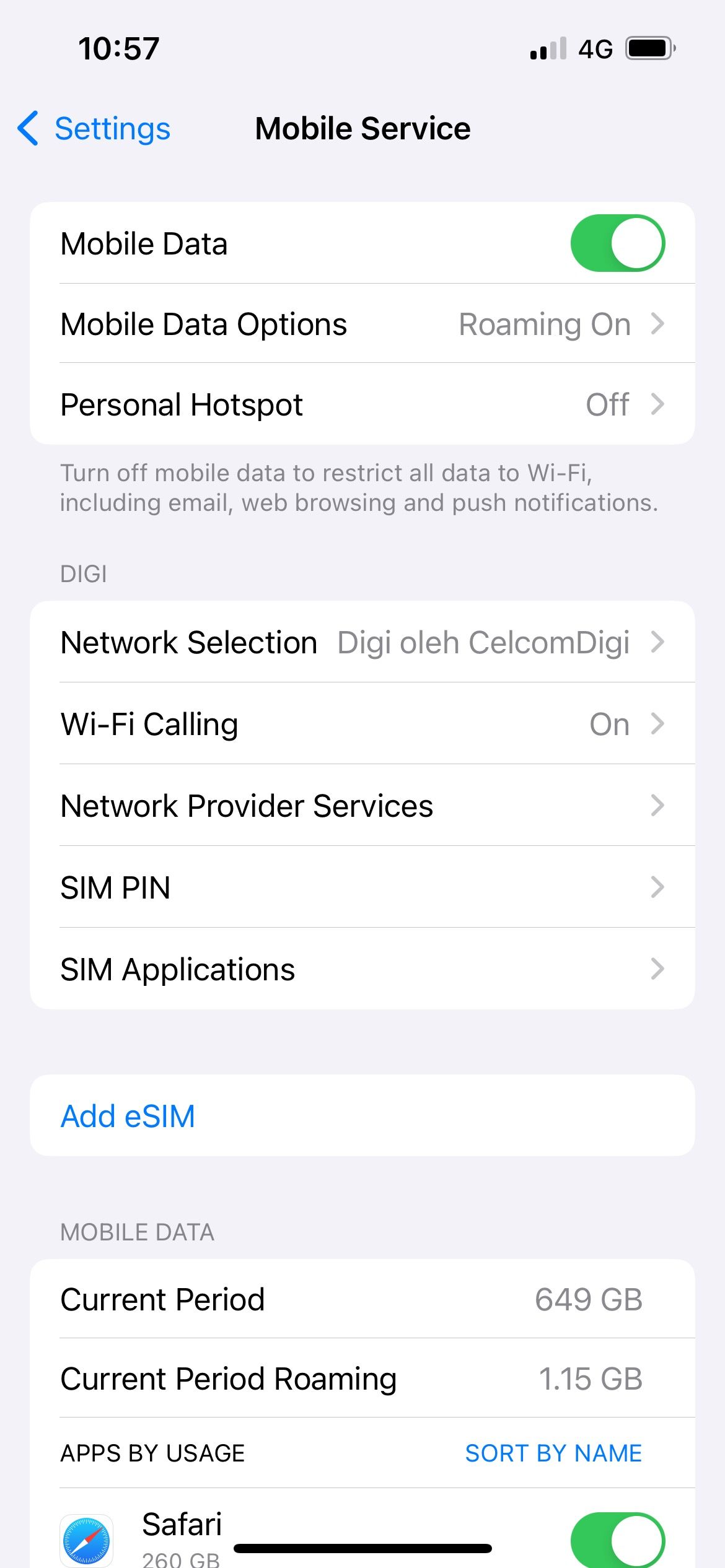

4. iPhone、iPad、または Mac を再起動します
デバイスの再起動は、どのアプリにとっても最良のトラブルシューティングのヒントの 1 つです。 iPhone や Mac を再起動すると、その過程でソフトウェアの不具合が解決されることがよくあります。これは、デバイスの電源がオフになってから再びオンになるため、オペレーティング システムが更新されるためです。
簡単そうに思えますが、FaceTime が機能しない場合に役立つこの手順を見落とさないでください。
5. すべてのユーザーに対して FaceTime がダウンしているかどうかを確認する
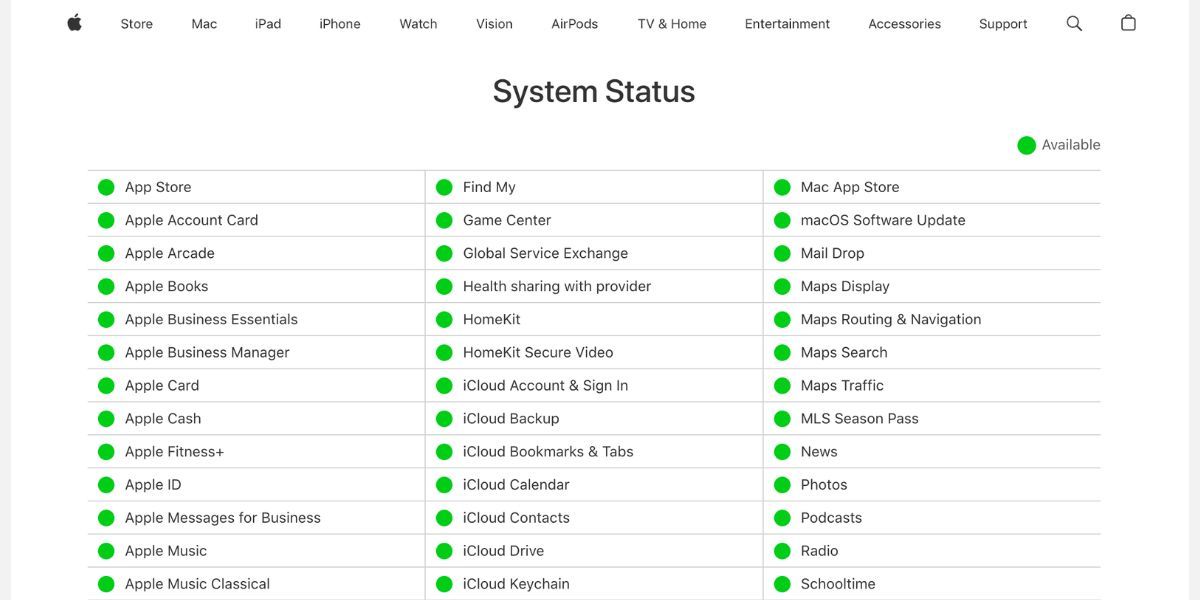
Apple サービスでは、技術的な問題が発生することがあります。これは、FaceTime が接続できない、または誰でも利用できないことを意味します。このようなことが起こった場合、Apple が解決策を実装するのを待つ以外にできることはありません。
Apple のシステム ステータス ページで、各 Apple サービスの現在のステータスを確認してください。 FaceTime の横にあるステータス インジケーターが緑色ではない場合は、サービスが停止しているため、待つ必要があることを意味します。
6. あなたの国で FaceTime が利用できるかどうかを確認する
残念ながら、FaceTime は世界中で利用できません。ただし、確実にそれに近いものはあります。また、すべてのネットワーク プロバイダーで利用できるわけではありません。
Apple の携帯通信会社サポート ページを参照して、お住まいの国で携帯通信会社が FaceTime をサポートしているかどうかを確認してください。お住まいの地域で FaceTime が利用できない場合は、iPhone 用の無料 VPN アプリを使用することで、これらの制限を回避できる可能性があります。
7. 正しい連絡先の詳細を使用していることを確認します
iPhone では、[設定] > [FaceTime] > [FaceTime で連絡できる場所] に移動して、自分の FaceTime の連絡先の詳細を確認できます。電話をかけている相手にも同様のことを依頼して、相手の詳細情報が正しいことを確認してください。
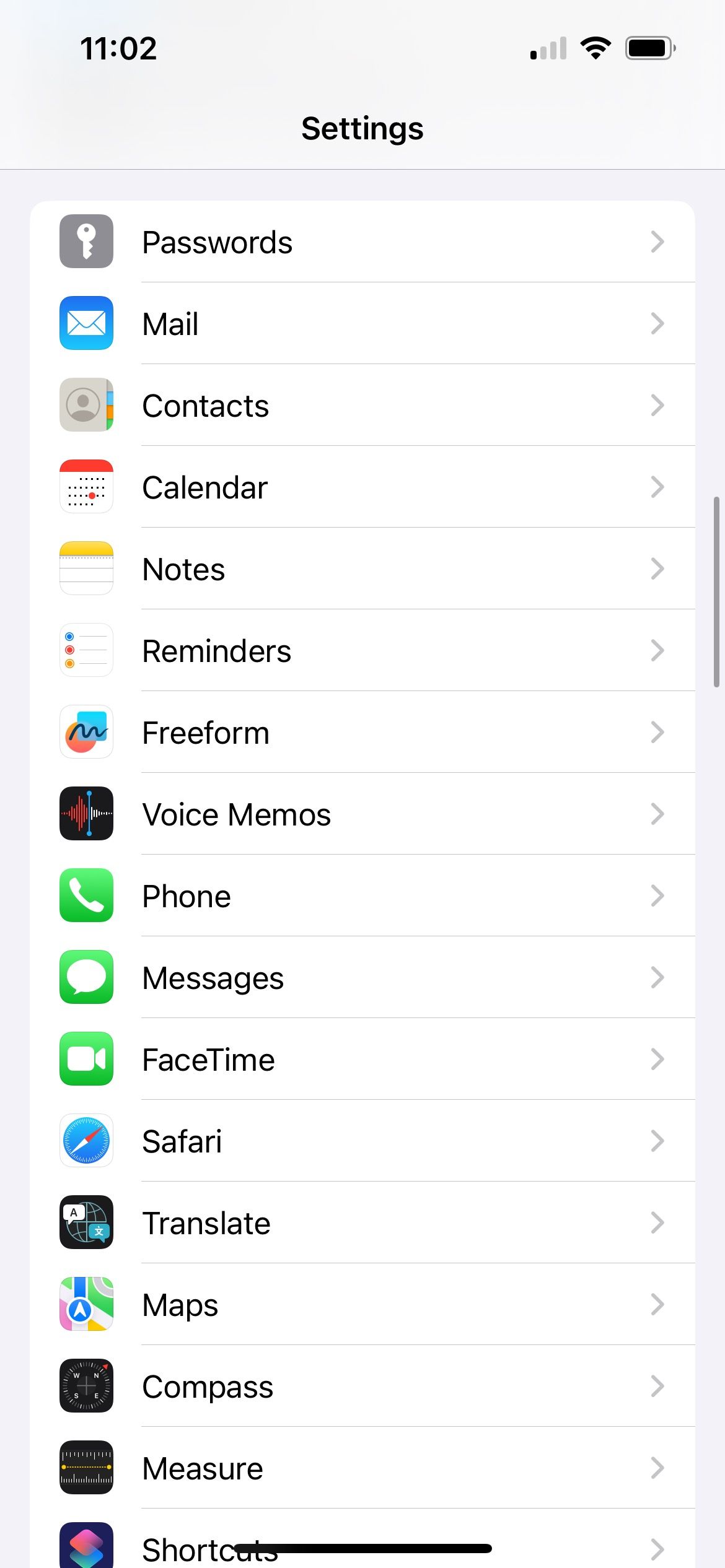

Mac で詳細を確認するには、FaceTime アプリを開きます。メニュー バーから、[FaceTime] > [設定] に移動します。連絡先の詳細は [全般] タブに表示されます。
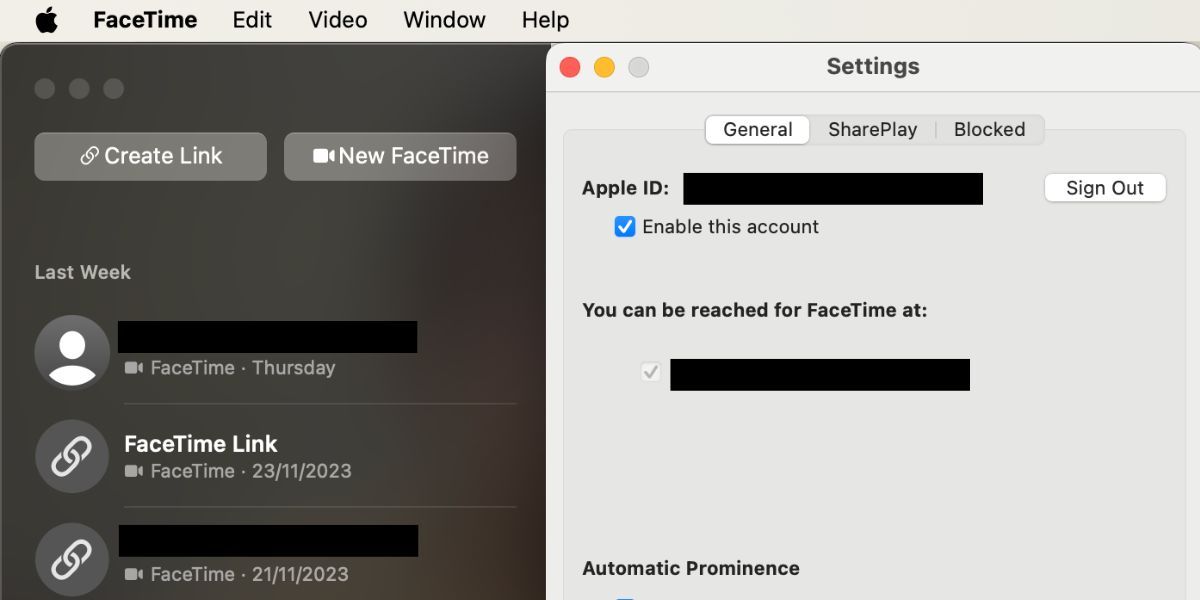
8. デバイスがグループ FaceTime で動作することを確認する
デバイスが古すぎると、グループ FaceTime チャットが動作しない可能性があります。これは、1 対 1 の FaceTime 通話が正常に機能する場合でも当てはまります。
グループ FaceTime チャットには、次のデバイスのいずれかが必要です:
iPhone 6s 以降 iPod touch (第 7 世代) iPad Pro、iPad Air 2、iPad mini 4、iPad (第 5 世代)、または以降 macOS Mojave 10.14.3 以降を実行している Mac9. グループ内の人数を制限する FaceTime チャット
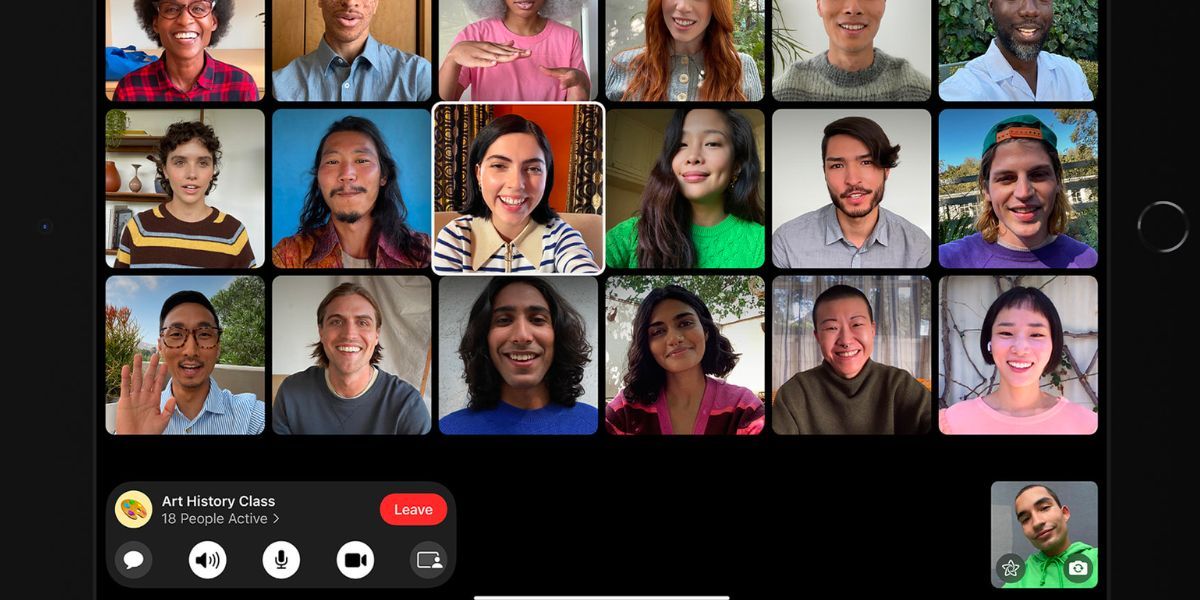
FaceTime を使用すると、一度に最大 32 人とのグループ チャットを開始できます。しかし、これだけ多くの人がいると、誰が FaceTime の問題を引き起こしているのかを知るのが難しくなります。 1 対 1 のチャットを開始してから、一度に 1 人ずつ追加人を追加して、いつ問題が発生するかを確認してください。
FaceTime にまったく接続できない場合は、デバイスまたはインターネット接続に問題があると考えられます。ただし、FaceTime が特定の人に対して機能しない場合は、問題はおそらくその人側にあります。
10. デバイスのソフトウェアを更新する
iPhone、iPad、または Mac で最新のソフトウェアを実行していない場合、FaceTime で問題が発生する可能性があります。この問題を解決するには、デバイスを最新の OS リリースに更新してください。また、電話をかけようとしている相手もデバイスを更新していることを確認してください。
iPhone または iPad で、[設定] > [一般] > [ソフトウェア アップデート] に移動します。 Mac では、[システム設定] > [一般] > [ソフトウェア アップデート] に移動して、新しいバージョンを確認します。
11. 日付と時刻を自動的に設定する
iPhone、iPad、または Mac で FaceTime が機能しない場合、Apple は日付と時刻を自動的に設定することをお勧めします。ほとんどの人はこれを行っていますが、デバイスの設定でそれが有効になっていることを確認する必要があります。
iPhone または iPad で、[設定] > [一般] > [日付と時刻] に移動し、[自動的に設定] がオンになっていることを確認します。
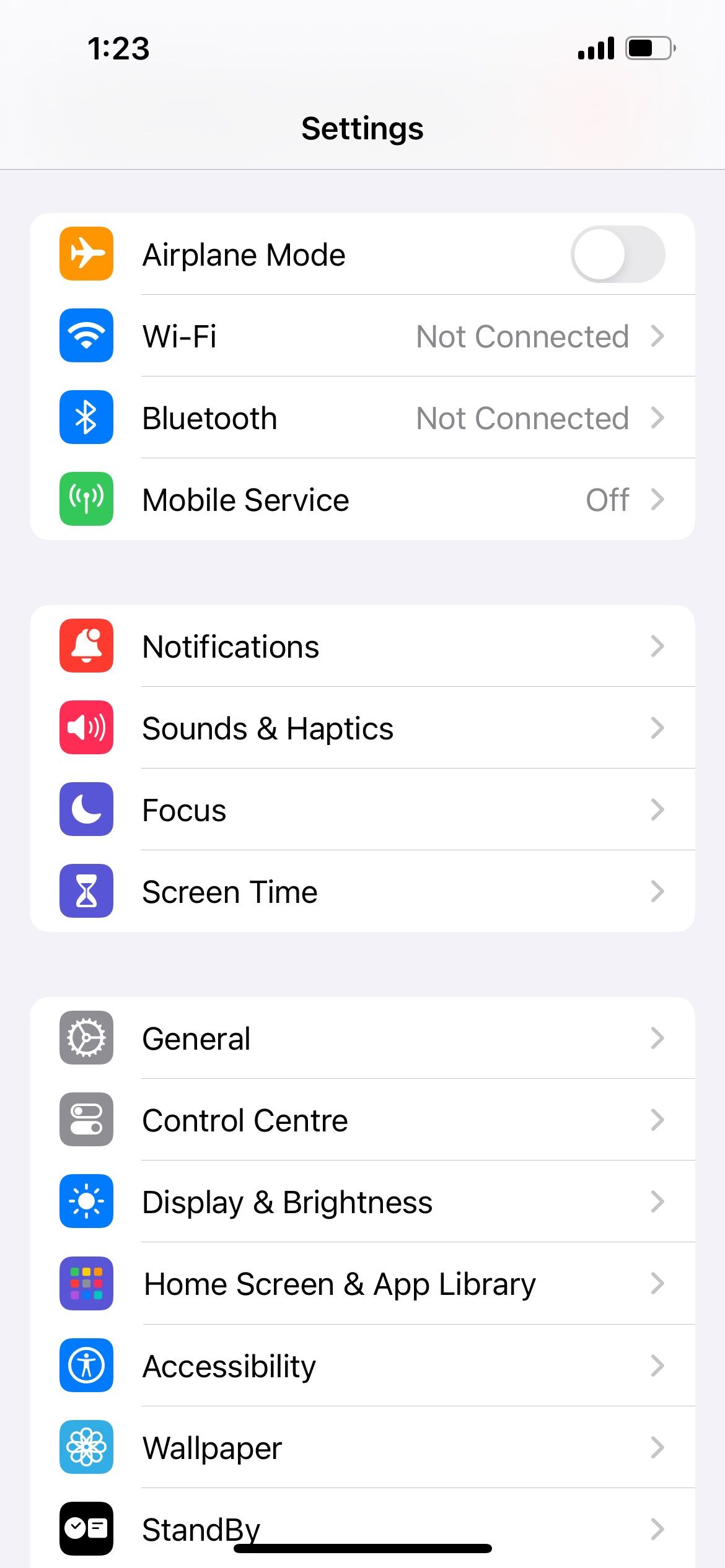
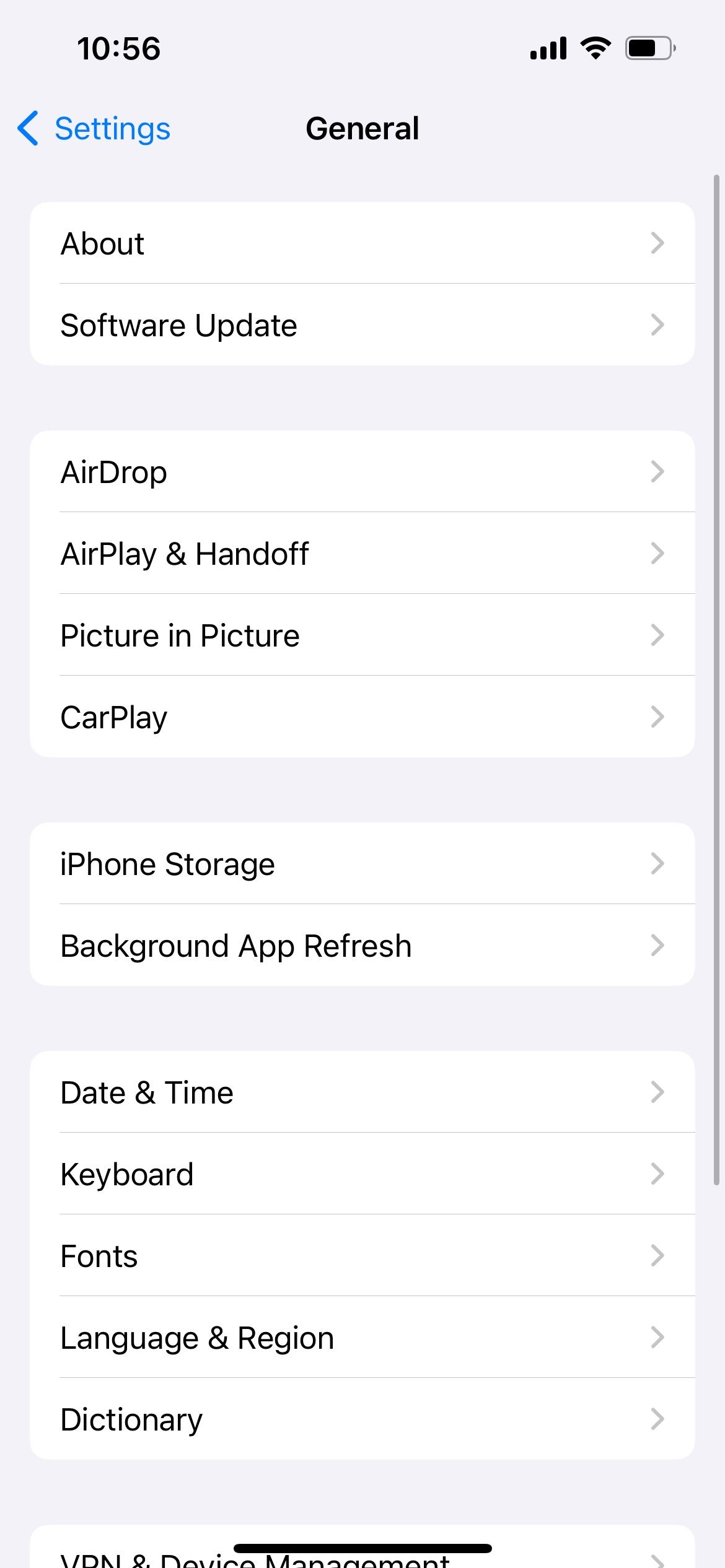
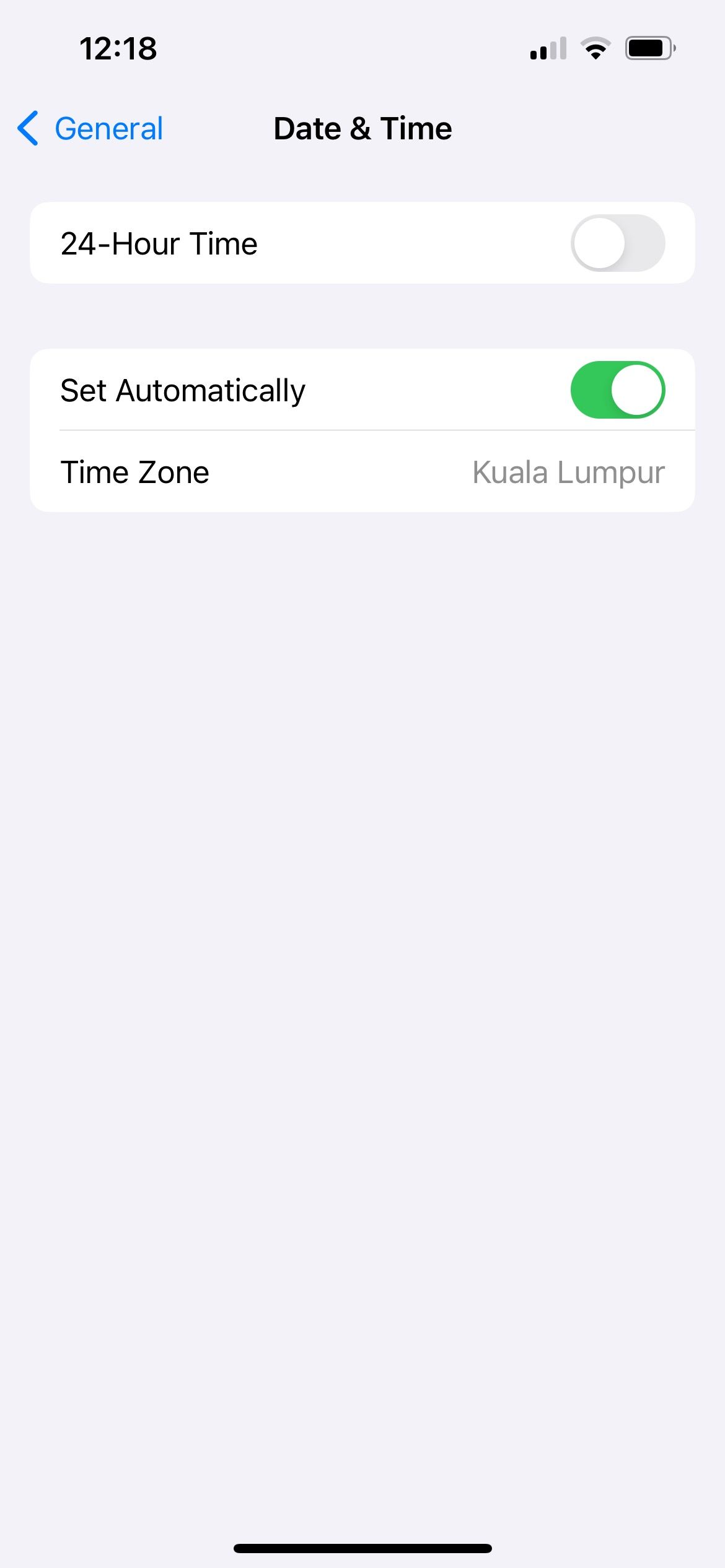
Mac では、[システム設定] > [一般] > [日付と時刻] に移動します。上部にある「時刻と日付を自動的に設定する」をオンにします。最初に変更のロックを解除するには、南京錠をクリックして Mac の管理者パスワードを入力する必要がある場合があります。
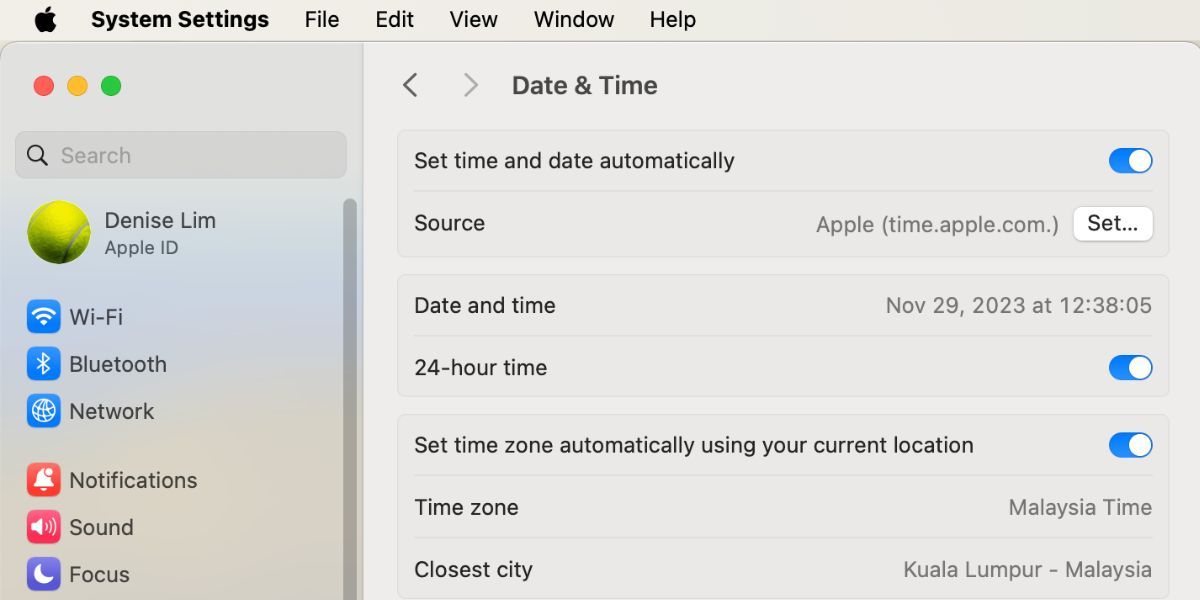
12. 設定で FaceTime を一時的に無効にする
iPhone、iPad、または Mac の FaceTime 設定メニューから FaceTime をオフまたはオンにできます。 Apple ID アカウントを再度オンにするときに、再度 Apple ID アカウントにサインインする必要がある場合があります。
iPhone または iPad で、[設定] > [FaceTime] に移動し、FaceTime をオフに切り替えます。再びオンに切り替えるには、少し待ってください。
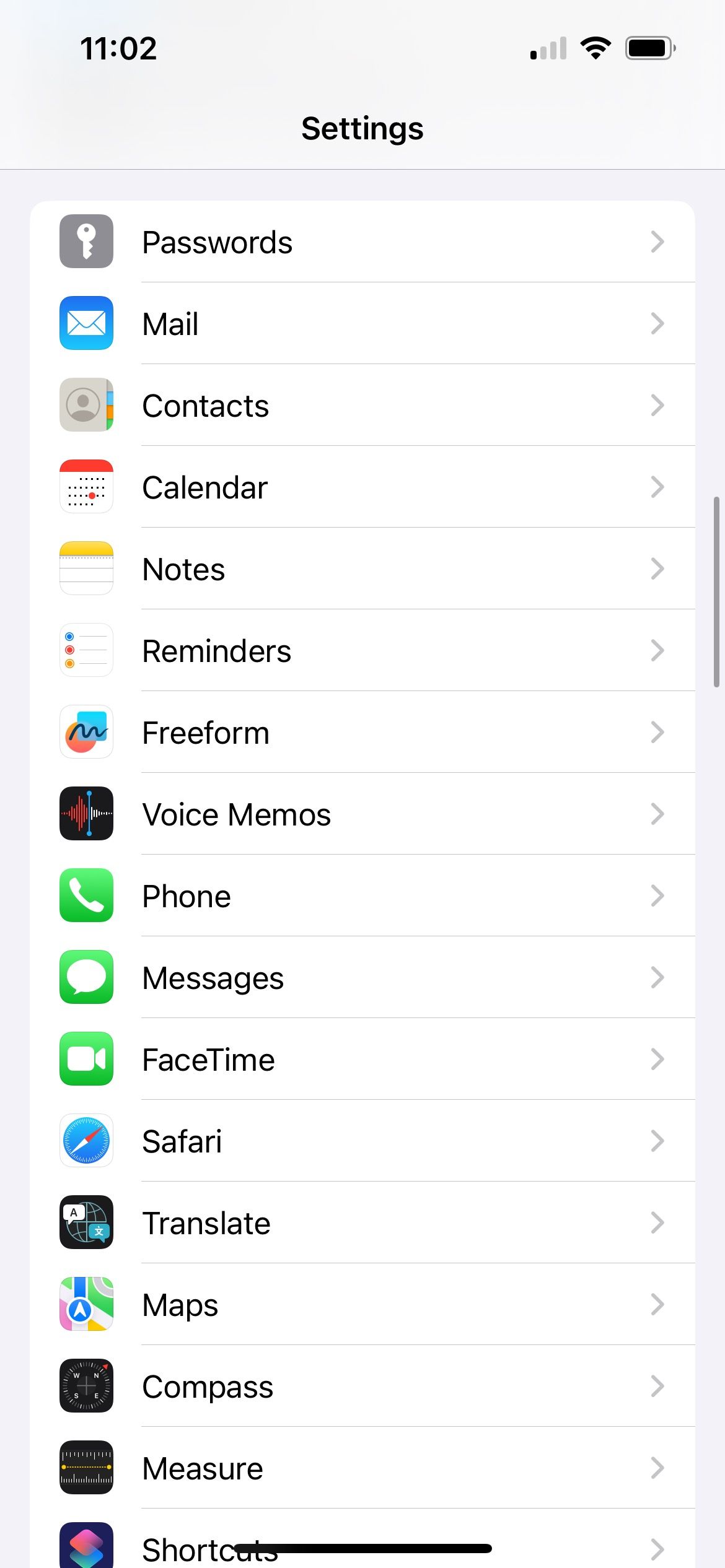

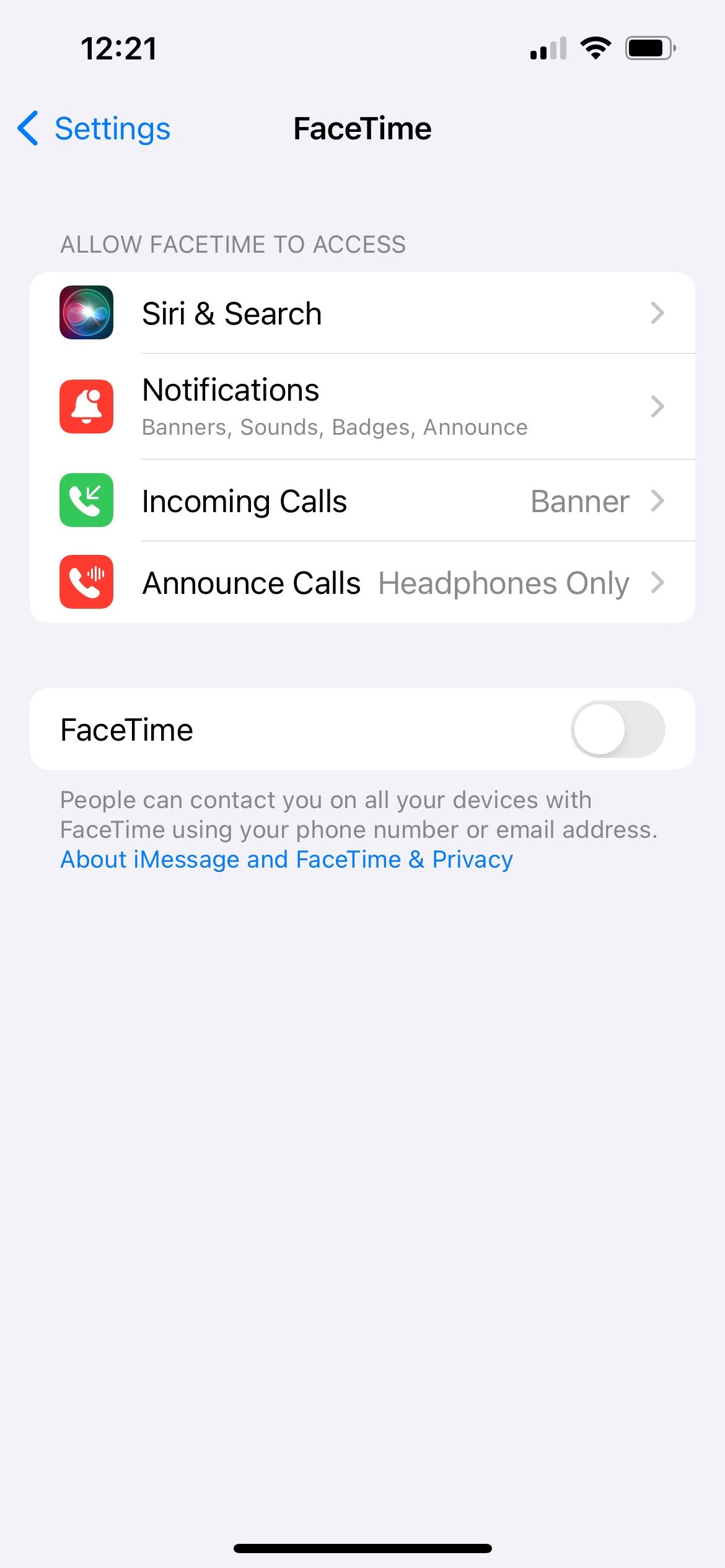
Mac では、FaceTime アプリを開き、メニュー バーから [FaceTime] > [設定] に移動します。 FaceTime をオフにするには、[このアカウントを有効にする] オプションのチェックを外します。次に、「オンにする」をクリックして再度有効にします。
13. FaceTime からサインアウトしてから再度サインイン
iPhone、iPad、または Mac で FaceTime がまだ動作しない場合は、完全にサインアウトしてから再度サインインしてください。 Apple ID パスワードを忘れた場合はリセットしてください。
iPhone または iPad で、[設定] > [FaceTime] に移動します。 [発信者 ID] セクションで Apple ID の電子メール アドレスをタップし、表示されるポップアップから [サインアウト] を選択します。サインアウトした後、「FaceTime に Apple ID を使用する」をタップし、Apple ID の詳細を使用してサインインします。

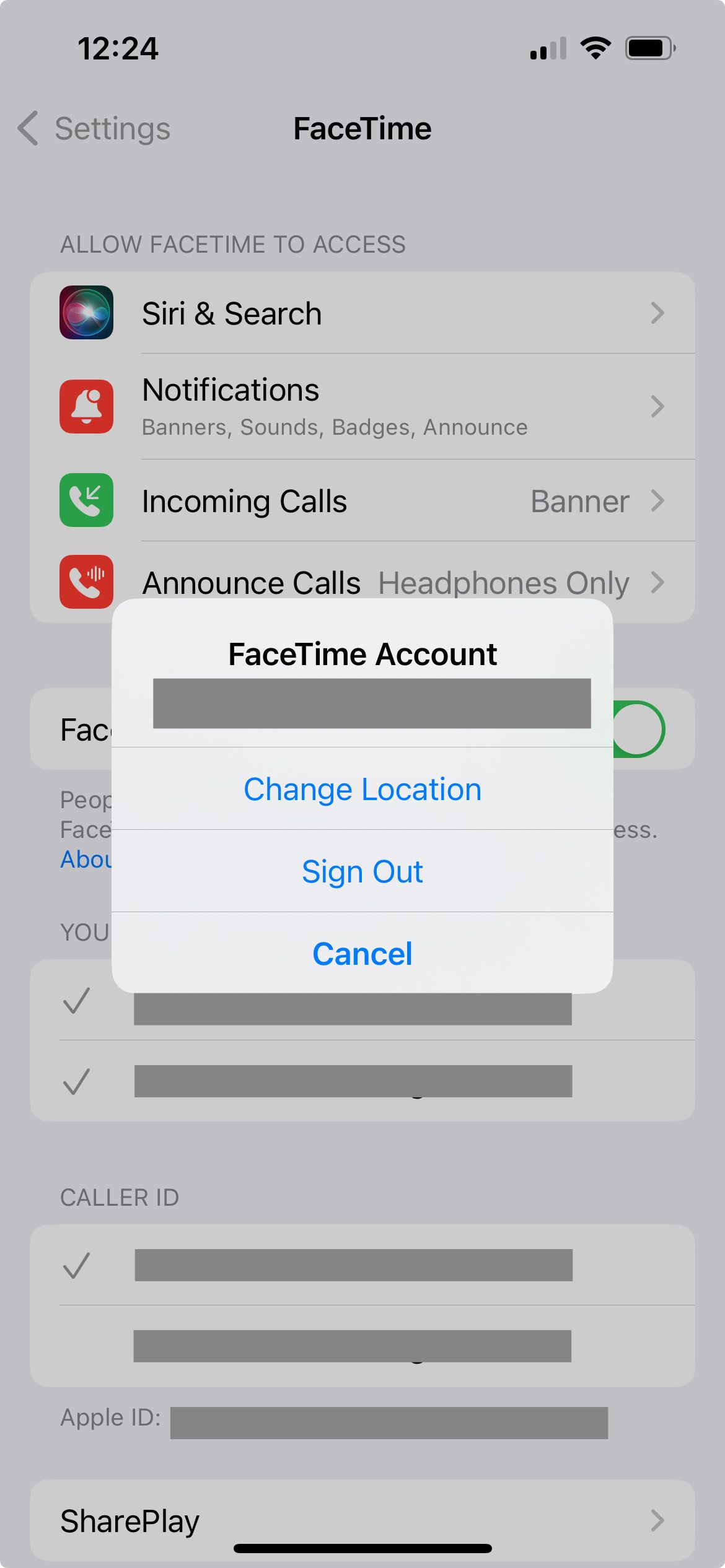
Mac では、FaceTime アプリを開き、メニュー バーから [FaceTime] > [設定] に移動します。ウィンドウの上部にある [サインアウト] をクリックし、サインアウトすることを確認します。サインアウトした後、メインの FaceTime ウィンドウに Apple ID の詳細を入力して再度サインインします。
14. FaceTime のコンテンツ制限を無効にする
iPhone、iPad、または Mac に FaceTime アプリがまったくない場合は、スクリーンタイムの制限が有効になっている可能性があります。通常、これらの設定は、幼い子供がデバイスの特定の機能にアクセスできないようにするために使用されます。
iPhone または iPad で、[設定] > [スクリーンタイム] > [コンテンツとプライバシーの制限] に移動します。 [許可されたアプリ] に移動し、FaceTime とカメラの両方の切り替えが有効になっていることを確認します。
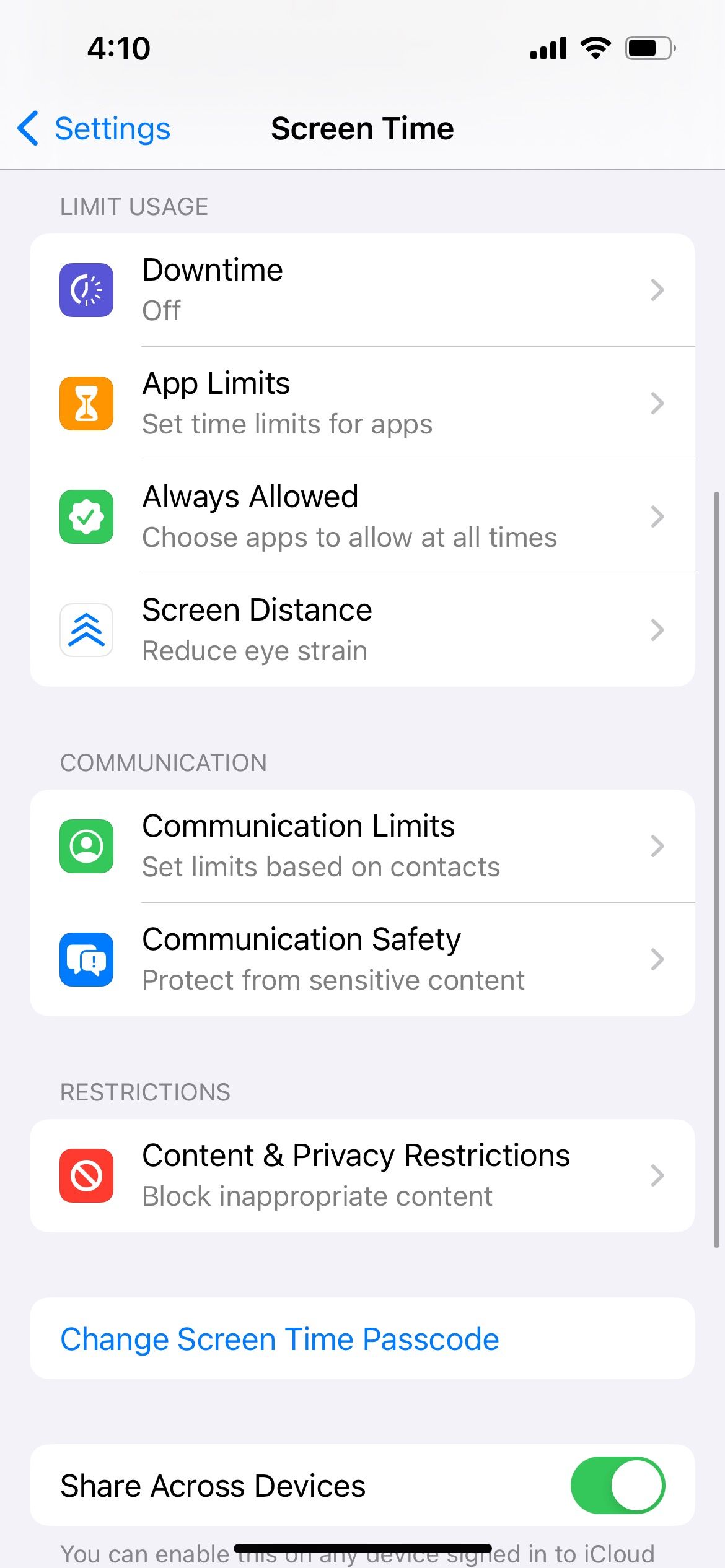
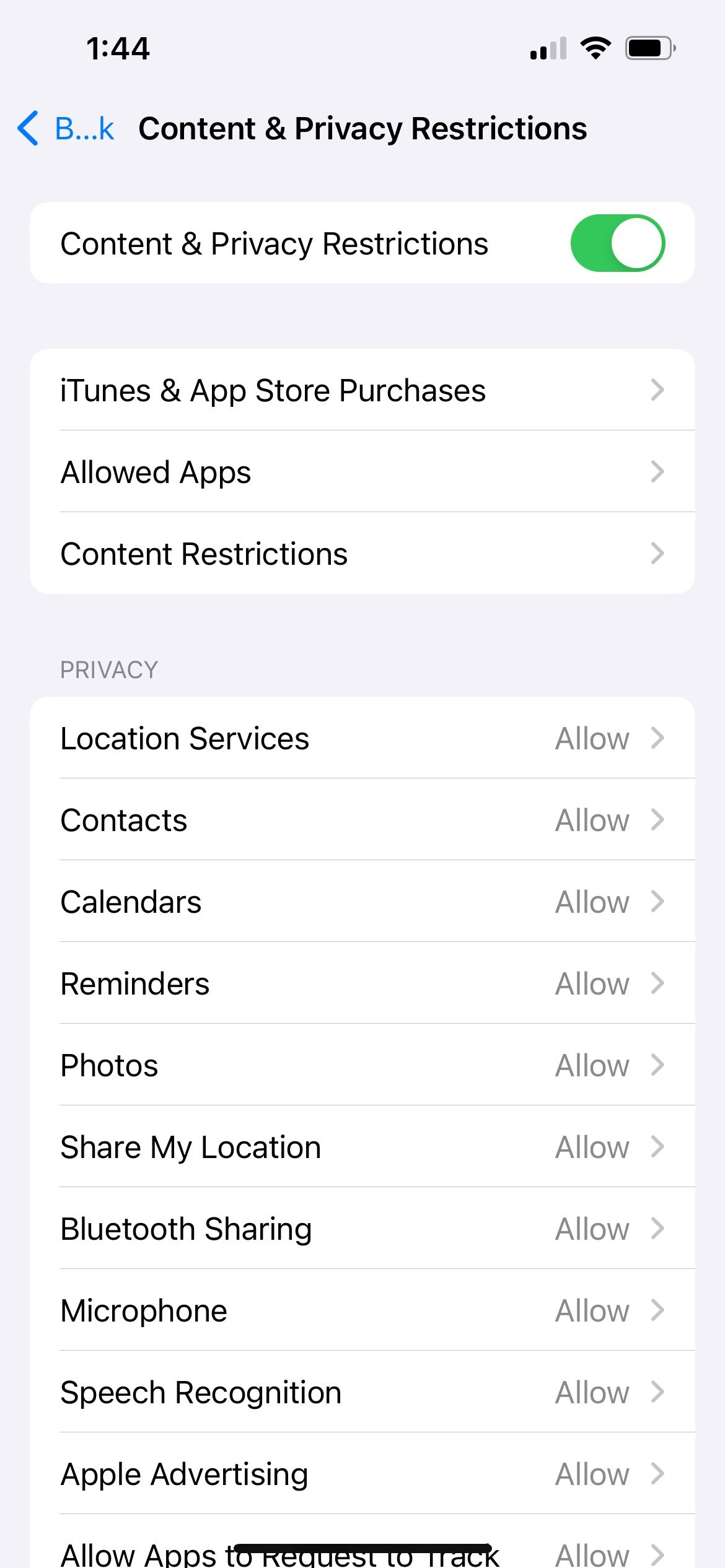
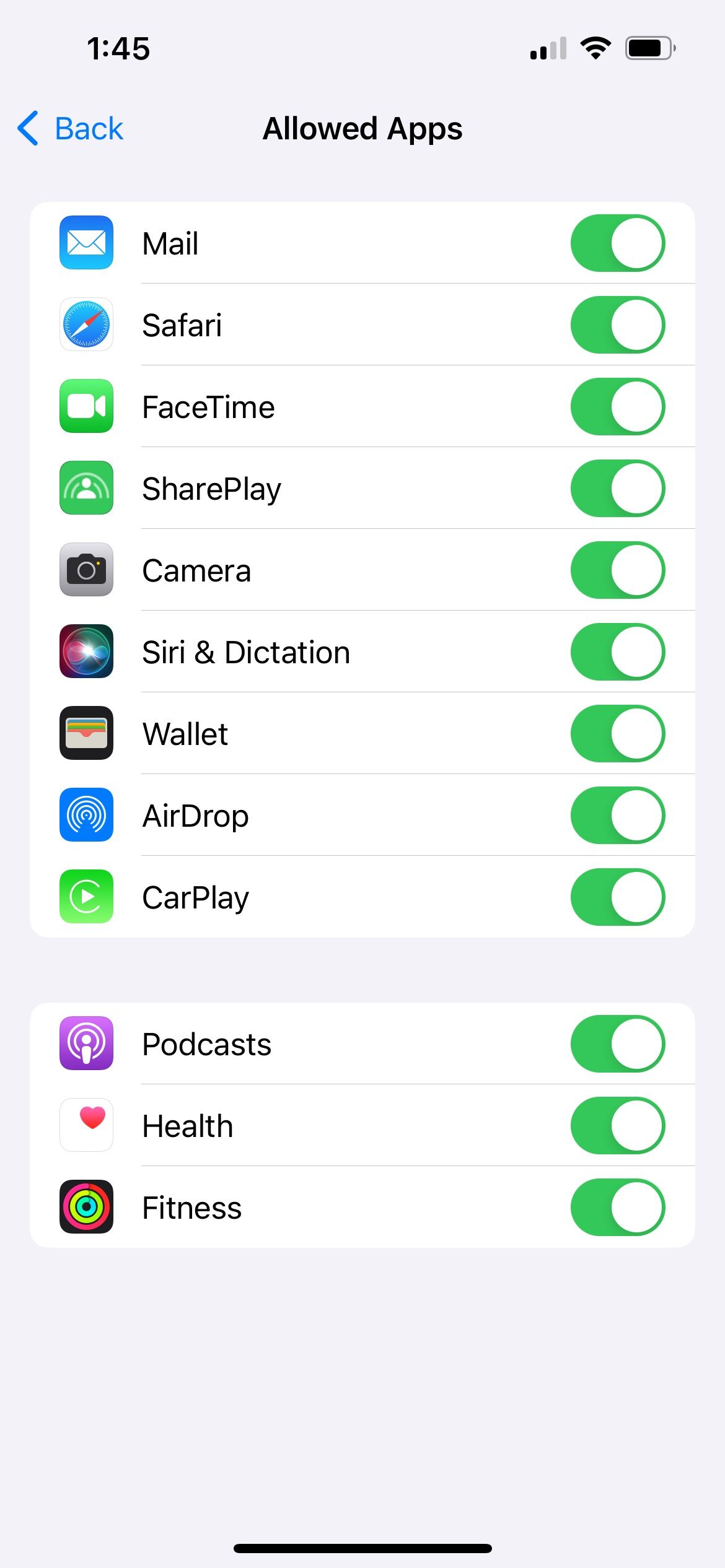
Mac では、[システム設定] > [スクリーンタイム] > [コンテンツとプライバシー] > [アプリの制限] に移動します。カメラとFaceTimeが有効になっていることを確認してください。
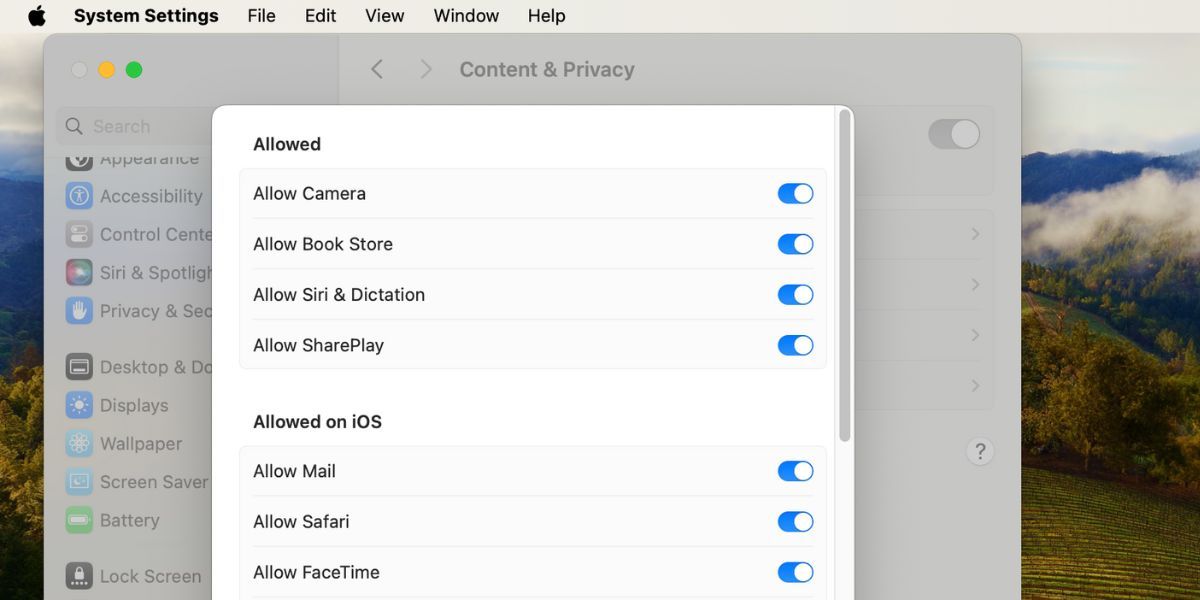
いずれかのデバイスでプロンプトが表示されたら、スクリーンタイム パスコードを入力します。これは通常、デバイスのパスコードとは異なります。
15. ファイアウォールで特定のポートを有効にする
コンピュータのファイアウォールが必要な接続をブロックしている場合、FaceTime が Mac で機能しない可能性があります。これは、FaceTime で動作するように構成されていないサードパーティ製ファイアウォールで発生する可能性があります。特定のポートを開くことで、ファイアウォールを無効にせずにこれらの問題を解決できます。
特定のポートのブロックを解除する方法については、ファイアウォールの作成者に問い合わせてください。次に、Apple のファイアウォール サポート ページを参照して、FaceTime のブロックを解除する必要があるポートを見つけてください。
FaceTime が機能すると、素晴らしいです。完璧な鮮明さで友人や家族とビデオ通話できます。上記のトラブルシューティングのヒントを使用すると、FaceTime に関するほぼすべての問題を解決できるはずです。
ただし、FaceTime がまだ機能しない場合は、WhatsApp や Messenger などの代替アプリを使用して、当面はビデオ通話を行うことができます。これらは無料で、複数のプラットフォームで動作します。同時に、Apple サポートに連絡してさらなる支援を受けることができます。
-
 Macの写真を削除する方法は?デジタルクラッターは、特に写真でよくある問題です。 ほとんどの人は、同様の角度から多数のショットを撮影し、デバイスとMac全体で複製画像が急増します。この記事では、これらの冗長な写真を識別して削除し、貴重なストレージスペースを解放し、MACパフォーマンスを改善するためのいくつかの方法を提供します。...ソフトウェアチュートリアル 2025-05-02に投稿
Macの写真を削除する方法は?デジタルクラッターは、特に写真でよくある問題です。 ほとんどの人は、同様の角度から多数のショットを撮影し、デバイスとMac全体で複製画像が急増します。この記事では、これらの冗長な写真を識別して削除し、貴重なストレージスペースを解放し、MACパフォーマンスを改善するためのいくつかの方法を提供します。...ソフトウェアチュートリアル 2025-05-02に投稿 -
 2025年に推奨されるベストソーラー充電器Whether you often camp off the grid, go backpacking, or grapple with power outages, a solar charger is a nifty gadget to have in your arsenal. It can ...ソフトウェアチュートリアル 2025-05-02に投稿
2025年に推奨されるベストソーラー充電器Whether you often camp off the grid, go backpacking, or grapple with power outages, a solar charger is a nifty gadget to have in your arsenal. It can ...ソフトウェアチュートリアル 2025-05-02に投稿 -
 データを失うことなく携帯電話をリセットするための究極のガイドスマートフォンの若返り:工場出荷時のガイド 新しい携帯電話でのパワーのスリルの最初のスリルを覚えていますか? その手つかずのインターフェース、稲妻の速度、無限の可能性は? iPhoneまたはAndroidデバイスを工場出荷時にリセットして、いつでもその感覚を再捕獲できます。 工場出荷時のリセットは...ソフトウェアチュートリアル 2025-05-01に投稿
データを失うことなく携帯電話をリセットするための究極のガイドスマートフォンの若返り:工場出荷時のガイド 新しい携帯電話でのパワーのスリルの最初のスリルを覚えていますか? その手つかずのインターフェース、稲妻の速度、無限の可能性は? iPhoneまたはAndroidデバイスを工場出荷時にリセットして、いつでもその感覚を再捕獲できます。 工場出荷時のリセットは...ソフトウェアチュートリアル 2025-05-01に投稿 -
 Appleの新しいバージョンのメッセージアプリケーションのための7つの実用的なヒントimessageの隠された宝石:iOS 16の拡張メッセージング機能をマスターする Appleの安全なメッセージングプラットフォームであるImessageは、2011年のデビュー以来大幅に進化してきました。 iOS 16はいくつかの機能強化を導入し、さらに強力にします。このガイドは、IMESS...ソフトウェアチュートリアル 2025-05-01に投稿
Appleの新しいバージョンのメッセージアプリケーションのための7つの実用的なヒントimessageの隠された宝石:iOS 16の拡張メッセージング機能をマスターする Appleの安全なメッセージングプラットフォームであるImessageは、2011年のデビュー以来大幅に進化してきました。 iOS 16はいくつかの機能強化を導入し、さらに強力にします。このガイドは、IMESS...ソフトウェアチュートリアル 2025-05-01に投稿 -
 Instagram、Facebook、Xなどのソーシャルプラットフォームで自分を隠す方法ソーシャルメディアでオンラインプライバシーを維持することは、親しい友人や家族にとっても重要です。 アクセスを制限して、知人からの不要な注意を防ぐか、オンラインとオフラインの生活を明確に分離することをお勧めします。 幸いなことに、主要なソーシャルネットワークは、発見可能性を制御するためのツールを提...ソフトウェアチュートリアル 2025-05-01に投稿
Instagram、Facebook、Xなどのソーシャルプラットフォームで自分を隠す方法ソーシャルメディアでオンラインプライバシーを維持することは、親しい友人や家族にとっても重要です。 アクセスを制限して、知人からの不要な注意を防ぐか、オンラインとオフラインの生活を明確に分離することをお勧めします。 幸いなことに、主要なソーシャルネットワークは、発見可能性を制御するためのツールを提...ソフトウェアチュートリアル 2025-05-01に投稿 -
 お使いの携帯電話でファイルをファックスする方法に関する簡単なチュートリアル一部の組織は、まだ電子メールでドキュメントを受け入れていません。代わりにドキュメントをファックスする必要がある場合があります。いいえ、スマートフォンの電話接続をファックスマシンまたはダイヤルアップモデムとして使用することはできません。 PCから時折ファックスを送信するのと同じように、ファックスを行う...ソフトウェアチュートリアル 2025-04-29に投稿されました
お使いの携帯電話でファイルをファックスする方法に関する簡単なチュートリアル一部の組織は、まだ電子メールでドキュメントを受け入れていません。代わりにドキュメントをファックスする必要がある場合があります。いいえ、スマートフォンの電話接続をファックスマシンまたはダイヤルアップモデムとして使用することはできません。 PCから時折ファックスを送信するのと同じように、ファックスを行う...ソフトウェアチュートリアル 2025-04-29に投稿されました -
 一時Macファイルを削除する方法は?メソッドを見つけて明確にしますMac上の一時ファイルのクリア:ディスクスペースを取り戻し、パフォーマンスをブースト 一時的なファイルは、しばしば見落とされがちで、Macに重要なディスクスペースを消費し、パフォーマンスに影響を与えます。このガイドでは、これらのファイルを効果的に削除し、ストレージを解放し、MacBookの速度と安...ソフトウェアチュートリアル 2025-04-29に投稿されました
一時Macファイルを削除する方法は?メソッドを見つけて明確にしますMac上の一時ファイルのクリア:ディスクスペースを取り戻し、パフォーマンスをブースト 一時的なファイルは、しばしば見落とされがちで、Macに重要なディスクスペースを消費し、パフォーマンスに影響を与えます。このガイドでは、これらのファイルを効果的に削除し、ストレージを解放し、MacBookの速度と安...ソフトウェアチュートリアル 2025-04-29に投稿されました -
 ボリュームはWindowsで100%詰まっていますか?これらのソリューションを試してくださいWindowsボリュームは100%に詰まっていますか?簡単に修正できます! コンピューターボリュームの問題は頭痛の種です! Windowsのボリュームが100%に詰まっている場合は、心配しないでください。このMinitoolガイドは、すぐに解決するのに役立ちます。 コンピューターを再起動するた...ソフトウェアチュートリアル 2025-04-29に投稿されました
ボリュームはWindowsで100%詰まっていますか?これらのソリューションを試してくださいWindowsボリュームは100%に詰まっていますか?簡単に修正できます! コンピューターボリュームの問題は頭痛の種です! Windowsのボリュームが100%に詰まっている場合は、心配しないでください。このMinitoolガイドは、すぐに解決するのに役立ちます。 コンピューターを再起動するた...ソフトウェアチュートリアル 2025-04-29に投稿されました -
 個人検索サイトからデータを削除する方法この記事は、2025年2月24日に最後に更新されました。 多くの人々は、かなりの量の個人データがオンラインで容易にアクセスできることに気づいていません。これには、あなたの名前、年齢、住所、連絡先の詳細、関係の状況、さらには裁判所の記録などの機密情報が含まれます。多くの場合、多数のウェブサイ...ソフトウェアチュートリアル 2025-04-21に投稿されました
個人検索サイトからデータを削除する方法この記事は、2025年2月24日に最後に更新されました。 多くの人々は、かなりの量の個人データがオンラインで容易にアクセスできることに気づいていません。これには、あなたの名前、年齢、住所、連絡先の詳細、関係の状況、さらには裁判所の記録などの機密情報が含まれます。多くの場合、多数のウェブサイ...ソフトウェアチュートリアル 2025-04-21に投稿されました -
 iPadをラップトップとして偽装する方法この更新された記事(元々公開された2019年10月31日)では、iPados 16ベータ機能を使用してiPadをラップトップの代替に変換する方法を探ります。 この記事では、AppleはLaptopの交換としてiPadを長い間宣伝してきましたが、iPadosはこの機能を大幅に向上させます。 必須ハ...ソフトウェアチュートリアル 2025-04-21に投稿されました
iPadをラップトップとして偽装する方法この更新された記事(元々公開された2019年10月31日)では、iPados 16ベータ機能を使用してiPadをラップトップの代替に変換する方法を探ります。 この記事では、AppleはLaptopの交換としてiPadを長い間宣伝してきましたが、iPadosはこの機能を大幅に向上させます。 必須ハ...ソフトウェアチュートリアル 2025-04-21に投稿されました -
 Macメールボックスのキャッシュをクリーニングする方法は? Macで削除する方法は?このガイドでは、Macのメールキャッシュをクリアする方法を説明し、パフォーマンスの遅延や電子メールの読み込みの問題などの一般的な問題に対処します。 MacOSメールアプリは、人気がありますが、大きなキャッシュのために遅くなる可能性があります。この記事では、メールキャッシュが何であるか、なぜそれが有...ソフトウェアチュートリアル 2025-04-21に投稿されました
Macメールボックスのキャッシュをクリーニングする方法は? Macで削除する方法は?このガイドでは、Macのメールキャッシュをクリアする方法を説明し、パフォーマンスの遅延や電子メールの読み込みの問題などの一般的な問題に対処します。 MacOSメールアプリは、人気がありますが、大きなキャッシュのために遅くなる可能性があります。この記事では、メールキャッシュが何であるか、なぜそれが有...ソフトウェアチュートリアル 2025-04-21に投稿されました -
 WiFiの最も必要なデバイスへの割り当てを優先する方法現代の家には通常、Wi-Fiアクセスネットワークに同時に接続されている複数のデバイスがあります。これは、特にオンラインゲームやビデオストリーミングなどの高帯域幅需要アクティビティを実施する場合に帯域幅の強さにつながることがよくあります。 ネットワーク負荷の管理を支援するために、一部のルーター...ソフトウェアチュートリアル 2025-04-19に投稿されました
WiFiの最も必要なデバイスへの割り当てを優先する方法現代の家には通常、Wi-Fiアクセスネットワークに同時に接続されている複数のデバイスがあります。これは、特にオンラインゲームやビデオストリーミングなどの高帯域幅需要アクティビティを実施する場合に帯域幅の強さにつながることがよくあります。 ネットワーク負荷の管理を支援するために、一部のルーター...ソフトウェアチュートリアル 2025-04-19に投稿されました -
 McAfee Antivirusソフトウェアレビュー:十分ですか? 【関数、価格】McAfee:ベテランアンチウイルスですが、Macに最適ですか? サイバーセキュリティの長年の評判の良い名前であるMcAfeeは、ユーザーフレンドリーで包括的なセキュリティ機能を称賛された堅牢なウイルス対策スイートを提供します。 PCには強く推奨されていますが、MacSに対する有効性は綿密な調査...ソフトウェアチュートリアル 2025-04-19に投稿されました
McAfee Antivirusソフトウェアレビュー:十分ですか? 【関数、価格】McAfee:ベテランアンチウイルスですが、Macに最適ですか? サイバーセキュリティの長年の評判の良い名前であるMcAfeeは、ユーザーフレンドリーで包括的なセキュリティ機能を称賛された堅牢なウイルス対策スイートを提供します。 PCには強く推奨されていますが、MacSに対する有効性は綿密な調査...ソフトウェアチュートリアル 2025-04-19に投稿されました -
 OnePlus Watch3は面白い問題のために4月に延期されます待望のOnePlus Watch 3スマートウォッチがリリースされた後、購入計画にはわずかな調整が必要になる場合があります。とんでもない生産の問題により、OnePlusはほとんどの時計の出荷を延期することを余儀なくされました。 OnePlusは、最新のスマートウォッチであるOnePlu...ソフトウェアチュートリアル 2025-04-19に投稿されました
OnePlus Watch3は面白い問題のために4月に延期されます待望のOnePlus Watch 3スマートウォッチがリリースされた後、購入計画にはわずかな調整が必要になる場合があります。とんでもない生産の問題により、OnePlusはほとんどの時計の出荷を延期することを余儀なくされました。 OnePlusは、最新のスマートウォッチであるOnePlu...ソフトウェアチュートリアル 2025-04-19に投稿されました -
 iPhoneの背面にあるタップ機能を最大限に活用するためのヒント長年にわたり、AppleはiPhoneをより便利にするための多数のツールを開発してきました。 「タップバック」機能は鈍いですが、しばしば見落とされています。それは十分に見事ではないかもしれませんが、このアクセシビリティのショートカットは、オープンしにくい多くの機能にすばやくアクセスできます。電...ソフトウェアチュートリアル 2025-04-18に投稿されました
iPhoneの背面にあるタップ機能を最大限に活用するためのヒント長年にわたり、AppleはiPhoneをより便利にするための多数のツールを開発してきました。 「タップバック」機能は鈍いですが、しばしば見落とされています。それは十分に見事ではないかもしれませんが、このアクセシビリティのショートカットは、オープンしにくい多くの機能にすばやくアクセスできます。電...ソフトウェアチュートリアル 2025-04-18に投稿されました
中国語を勉強する
- 1 「歩く」は中国語で何と言いますか? 走路 中国語の発音、走路 中国語学習
- 2 「飛行機に乗る」は中国語で何と言いますか? 坐飞机 中国語の発音、坐飞机 中国語学習
- 3 「電車に乗る」は中国語で何と言いますか? 坐火车 中国語の発音、坐火车 中国語学習
- 4 「バスに乗る」は中国語で何と言いますか? 坐车 中国語の発音、坐车 中国語学習
- 5 中国語でドライブは何と言うでしょう? 开车 中国語の発音、开车 中国語学習
- 6 水泳は中国語で何と言うでしょう? 游泳 中国語の発音、游泳 中国語学習
- 7 中国語で自転車に乗るってなんて言うの? 骑自行车 中国語の発音、骑自行车 中国語学習
- 8 中国語で挨拶はなんて言うの? 你好中国語の発音、你好中国語学習
- 9 中国語でありがとうってなんて言うの? 谢谢中国語の発音、谢谢中国語学習
- 10 How to say goodbye in Chinese? 再见Chinese pronunciation, 再见Chinese learning

























